
Obsah
Tweetbot môže spravovať viacero účtov, čo je skvelé, ale ak chcete účet odstrániť, neexistuje jednoduchý spôsob, ako to zistiť. Postup odstránenia účtu v službe Tweetbot 4.
Tweetbot 4 bol prepustený začiatkom minulého mesiaca na veľa fanfár. Užívatelia sa už na chvíľu tešia na aktualizáciu Tweetbot a Tweetbot 4 to určite dodal.
Nová aktualizácia priniesla iPad podporu pre Tweetbot prvýkrát a prináša druhú tabuľku do väčšej obrazovky, čo vám umožňuje multitask v rámci aplikácie a rolovať hlavnou časovou osou, ako aj posúvať druhú tabuľku, ktorá je prispôsobiteľná čo sa tam objaví. Môžete tiež získať túto funkciu na iPhone 6 Plus a iPhone 6 Plus v režime na šírku.
Tweetbot 4 tiež podporuje multitasking iSeries 9, aby ste mohli používať dve aplikácie naraz, čo je niečo, čo ste nemohli urobiť predtým (predchádzajúce verzie systému iOS vám umožňujú prepínať medzi aplikáciami pomocou prepínača aplikácií).
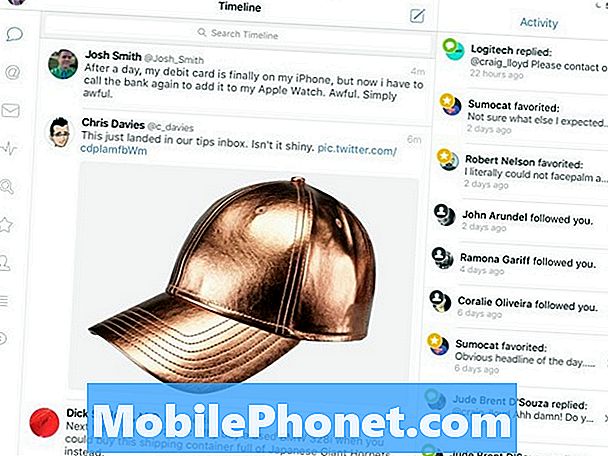
K dispozícii je tiež nové zobrazenie aktivity, ako aj štatistické zobrazenie, kde môžete vidieť, koľko ľudí si prezeralo vaše tweety a spolupracovalo s nimi. Zobrazenie aktivity je v podstate celkovým pohľadom na to, kto z vás odošle alebo zvýhodní tweet.
Celkovo možno povedať, Tweetbot 4 je naozaj pekná aplikácia pre Twitter a je veľmi užívateľsky príjemný, vďaka jeho rýchlym gestá swipe, ktoré uľahčujú používanie. Avšak jedna vec, že mnohí užívatelia môžu dostať frustrovaní je, ako odstrániť účet z Tweetbot 4.
Ak ste jedným z používateľov, ktorí majú nejaké problémy, tu je postup, ako rýchlo a ľahko odstrániť účet z lokality Tweetbot 4.
Odstránenie účtu v službe Tweetbot 4
V Tweetbot 3, na odstránenie účtu, stačí jednoducho prejsť doľava na účte, ktorý chcete odstrániť, a potom stačí kliknúť na tlačidlo Odstrániť. V prípade Tweetbot 4 to však už neplatí a swiping nerobí nič, takže ako sa má sakra odstrániť v službe Tweetbot 4?
Vlastnosť je v skutočnosti trochu skrytá a nie je najjednoduchšie zistiť, či neviete, čo hľadáte.
Keď to však zistíte, je veľmi ľahké odstrániť účet z lokality Tweetbot 4.
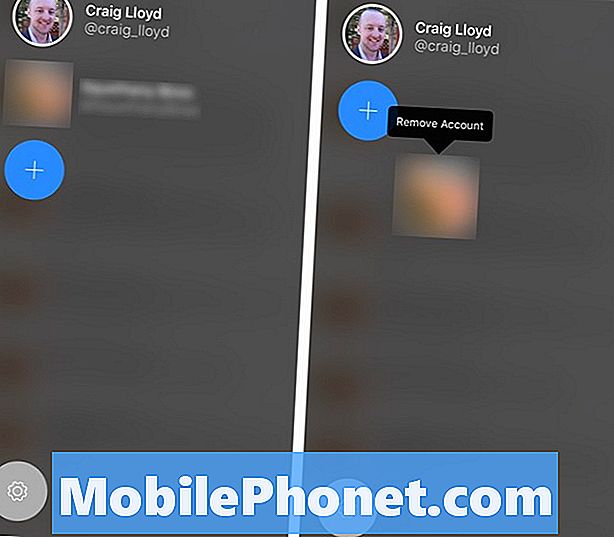
Ak to chcete urobiť, jednoducho kliknite na ikonu profilu v ľavom hornom rohu obrazovky. Zobrazí sa zoznam účtov služby Twitter, ktoré ste nastavili pomocou funkcie Tweetbot. Ak máte len jeden účet, v zozname sa zobrazí iba jeden účet.
Ak chcete účet odstrániť, jednoducho kliknite na účet a podržte ho a počkajte, kým sa mierne zväčší. Odtiaľ ho môžete pretiahnuť smerom k dolnej časti obrazovky a uvidíte Odstrániť účet nad avatarom profilu.
Stačí len pustiť a účet bude okamžite odstránený z Tweetbot 4.
Ďalšie skryté funkcie v Tweetbot 4
Tweetbot bol vždy aplikáciou, ktorá sa pri navigácii opiera o gestá posunutia a iné rýchle gestá, a preto môže chvíľu trvať, kým si plne zvyknete na používateľské rozhranie aplikácie. Keď to však pochopíte, budete sa musieť vrátiť.

Jedna ďalšia veľká skrytá funkcia v Tweetbot 4 je schopnosť označiť všetky DM ako prečítané dvojitým poklepaním na karte DM v dolnej časti.
Môžete tiež prejsť doľava na tweet, aby ste videli viac podrobností o ňom a pozrite si odpovede na tento tweet. Klepnutie na tweet tiež prináša možnosti ako Odpovedať, Označiť, Páči sa mi atď.
Oficiálne Twitter aplikácia je dobrá a všetko, ale Tweetbot 4 naozaj berie veci na ďalšiu úroveň. Je to určite jedna z najlepších aplikácií pre iPhone pre iPhone, ktorá rozhodne stojí za 4,99 USD.


